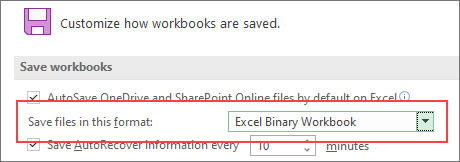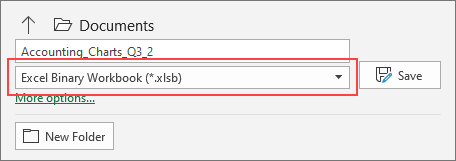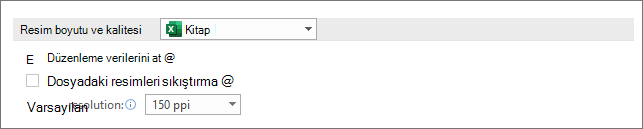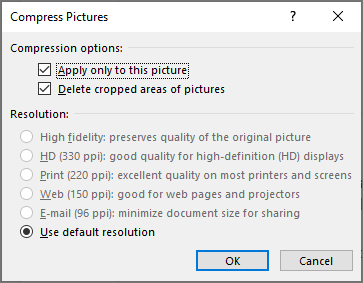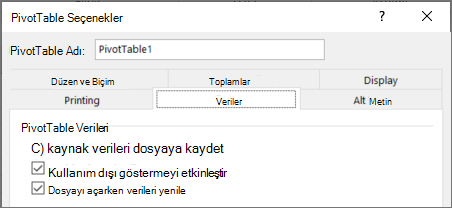Elektronik tablonuzun dosya boyutu çok büyükse, daha yönetilebilir hale getirmek için aşağıdaki ipuçlarını deneyin.
Elektronik tablonuzu ikili (.xslb) biçiminde kaydetme
Elektronik tablonuzu varsayılan biçim (.xslx) yerine ikili çalışma kitabı (.xslb) olarak kaydederek dosya boyutunuzu küçültebilirsiniz. Varsayılan biçim XML tabanlıdır. Bu, verilerinizi üçüncü taraf programlarla kullanıyorsanız önemlidir çünkü XML açık bir standarttır. Ancak, çoğu amaç için ikili biçim yeterlidir ve daha küçük bir dosyaya kaydeder.
-
Dosya > Seçenekleri > Kaydet'e gidin.
-
Çalışma kitaplarını kaydet'in altındaki Dosyaları bu biçimde kaydet listesinde Excel İkili Çalışma Kitabı'nı seçin.
Bu seçenek ikili biçimi varsayılan olarak ayarlar. Varsayılan değeri Excel Çalışma Kitabı (.xlsx) olarak tutmak ancak geçerli dosyayı ikili olarak kaydetmek istiyorsanız, Farklı Kaydet iletişim kutusundaki seçeneği belirleyin.
Not: Dosya bir SharePoint kitaplığında bulunuyorsa Farklı Kaydet seçeneğini göremeyebilirsiniz. Böyle bir durumda, yerel sürücünüze bir kopya kaydedebilir, bu kopyayı ikili olarak kaydedebilir ve ardından özgün dosyayı yeni ikili dosyayla değiştirebilirsiniz.
-
Dosya > Farklı Kaydet'e gidin ve dosyayı ilk kez kaydediyorsanız bir konum seçin.
-
Dosya türleri listesinden Excel İkili Çalışma Kitabı (*.xlsb) öğesini seçin.
Elektronik tablonuzu ikili (.xslb) biçiminde kaydetme
Elektronik tablonuzu varsayılan biçim (.xslx) yerine ikili çalışma kitabı (.xslb) olarak kaydederek dosya boyutunuzu küçültebilirsiniz. Varsayılan biçim XML tabanlıdır. Bu, verilerinizi üçüncü taraf programlarla kullanıyorsanız önemlidir çünkü XML açık bir standarttır. Ancak, çoğu amaç için ikili biçim yeterlidir ve daha küçük bir dosyaya kaydeder.
-
Dosya > Seçenekleri > Kaydet'e gidin.
-
Çalışma kitaplarını kaydet'in altındaki Dosyaları bu biçimde kaydet listesinde Excel İkili Çalışma Kitabı'nı seçin.
Bu seçenek ikili biçimi varsayılan olarak ayarlar.
Varsayılan değeri Excel Çalışma Kitabı (.xlsx) olarak tutmak ancak geçerli dosyayı ikili olarak kaydetmek istiyorsanız, Farklı Kaydet iletişim kutusundaki seçeneği belirleyin:
-
Dosya > Farklı Kaydet'e gidin.
-
Kayıt türü listesinde Excel İkili Çalışma Kitabı (*.xlsb) öğesini seçin.
Çalışma sayfası sayısını azaltma
Kullanmadığınız verileri içeren ve kullandığınız formül içermeyen çalışma sayfalarınız varsa, bunları elektronik tablodan silin.
Çalışma kitabınızda ne kadar çok veri noktası varsa, dosya boyutunuz o kadar büyük olur. Kullanılmayan verileri kaldırmak dosyanızın boyutunu küçültür.
Resimleri daha düşük çözünürlüklerde kaydetme
-
Dosya > Seçenekler > Gelişmiş seçeneğine gidin.
-
Görüntü Boyutu ve Kalitesi'nin altında aşağıdakileri yapın:
-
Düzenleme verilerini at'ı seçin. Bu seçenek, görüntü düzenlendikten sonra özgün durumuna geri yüklemek için kullanılan depolanan verileri kaldırır. Düzenleme verilerini atarsanız görüntüyü geri yükleyemeyeceğinizi unutmayın.
-
Dosyadaki görüntüleri sıkıştırma seçeneğinin seçili olmadığından emin olun.
-
Varsayılan çözünürlük listesinde 150ppi veya daha düşük bir çözünürlük seçin. Çoğu durumda, çözünürlüğün bundan daha yüksek olması gerekmez.
-
Resimleri sıkıştırın
-
Belgenizde bir resim seçin. Şeritte Resim Biçimi sekmesi görüntülenir.
-
Resim Biçimi sekmesinin Ayarla grubunda Resimleri Sıkıştır'ı seçin.
-
Sıkıştırma seçenekleri'nin altında aşağıdakileri yapın:
-
Dosyadaki tüm resimleri sıkıştırmak için Yalnızca bu resme uygula'nın işaretini kaldırın. Bu seçenek belirlenirse, burada yaptığınız değişiklikler yalnızca seçili resmi etkiler.
-
Resimlerin kırpılan alanlarını sil'i seçin. Bu seçenek kırpılan resim verilerini kaldırır, ancak geri yükleyemeyeceğinizi unutmayın.
-
-
Çözümleme'nin altında aşağıdakileri yapın:
-
Varsayılan çözünürlüğü kullan'ı seçin.
-
Özet önbelleği dosyayla kaydetme
Elektronik tablonuz bir özet tablo içeriyorsa, özet tablo kaynak veri önbelleğini dosyayla kaydetmeyerek ve bunun yerine elektronik tabloyu açtığınızda veri önbelleğinin yenilenmesini sağlayarak dosya boyutunu küçültebilirsiniz.
-
Özet tablodaki herhangi bir hücreyi seçin.
-
PivotTable Çözümle sekmesinin PivotTable grubunda Seçenekler'i seçin.
-
PivotTable Seçenekleri iletişim kutusunda Veri sekmesini seçin ve aşağıdakileri yapın:
-
Kaynak verileri dosyayla kaydet'in işaretini kaldırın.
-
Dosyayı açarken Verileri yenile'yi seçin.
-